Comprare oggi un computer portatile vuol dire non avere, nella maggior parte dei casi, un lettore CD, DVD o Blu-ray. Oramai è la regola, anche perché lo streaming video permette il noleggio e l’acquisto di film e serie tv senza dover usare il Blu-ray, i negozi di giochi online stile Steam permettono il download dei giochi senza dover acquistare un DVD, e la musica, beh, Spotify e altri siti simili danno tutta la musica del mondo senza bisogno di comprare i CD musicali. Però, se per il futuro la scelta è saggia, oggi molti di noi hanno ancora collezioni di video, film e giochi su CD, DVD e Blu-Ray. E se il PC è senza lettore dischi allora abbiamo un problema. Per fortuna è possibile aprire e leggere CD, DVD e Blu-ray su PC senza lettore dischi. Vediamo come.
Usare un lettore DVD esterno

La soluzione più semplice è utilizzare un lettore DVD, o Blu-Ray esterno. Si collega via USB al proprio PC e si ottiene un lettore dischi completo, veloce e performante. Si tratta di una soluzione ottima perché è comoda, completa e tutto sommato economica: su Amazon si trovano lettori DVD esterni a meno di 30 euro, anche quelli di Samsung o Asus. I lettori portatili blu ray costano un po’ di più, ma sempre attorno ai 50-75 auro.
Usare file ISO e file immagine
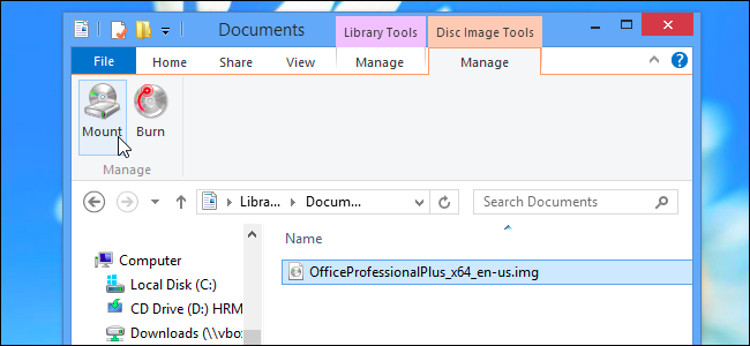
Se invece non vogliamo spendere possiamo ricorrere a un trucco: usare i file ISO, o comunque file immagine. Il concetto è, semplicemente, salvare i propri dischi (CD, DVD e Blu-Ray) in file e di leggerli direttamente dal PC. Windows legge automaticamente i file ISO, e li “monta” come fossero dischi virtuali. Sopratutto se usiamo Windows 10 o Windows 8.1 non abbiamo bisogno di installare programmi aggiuntivi per aprire e leggere CD, DVD e Blu-ray su PC senza lettore dischi.
Però come possiamo convertire un disco in un file immagine? Beh, è possibile usare InfraRecorder. Il problema principale di questa soluzione è, comunque, di dover leggere i propri dischi. Quindi questa soluzione è fattibile se abbiamo a disposizione un PC con lettore dischi su cui creare i file ISO, nostro o di qualche nostro amico.
Rip Audio CDs
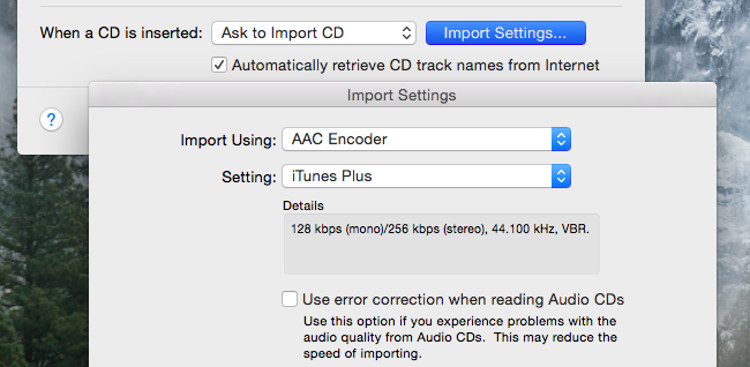
Per i CD audio però non conviene creare un file ISO. Piuttosto è consigliabile estrarre le canzoni e salvarle come MP3. Ci sono molti programmi per estrarre l’audio da CD e creare dei file MP3. In questo modo possiamo ascoltare la nostra musica direttamente da PC anche senza utilizzare il CD.
Anche se, a dire il vero, consiglio di salvare una copia dei nostri file MP3 su Google Music: in questo modo avremo tutta la nostra musica sempre disponibile online, su tutti i nostri dispositivi.
Usare un lettore dischi condiviso
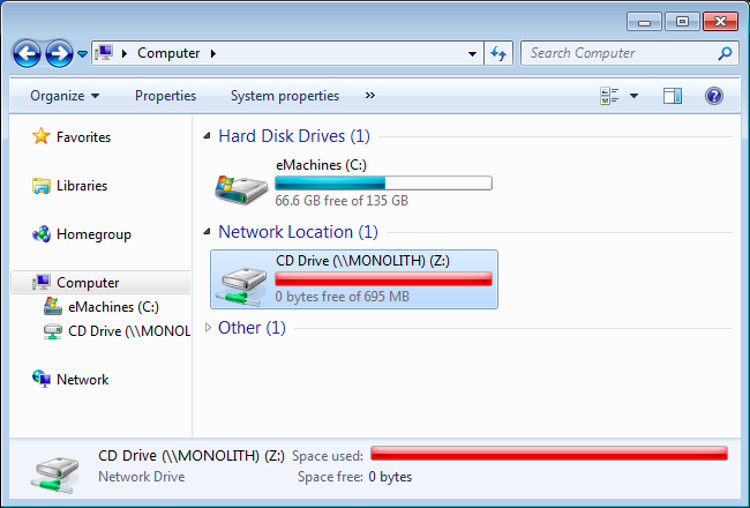
Infine c’è la possibilità di utilizzare un lettore disco condiviso in rete. Se a casa, o in ufficio, c’è almeno un altro PC con un lettore dischi CD, DVD e Blu-Ray è possibile metterlo in condivisione con gli altri computer della rete. Come? E’ sufficiente cliccare con il tasto destro del mouse sul lettore disco e scegliere la voce “Condividi”. Poi, sul PC senza lettore dischi, basta collegarsi alle risorse di rete per poter usare il lettore dischi dell’altro computer.
